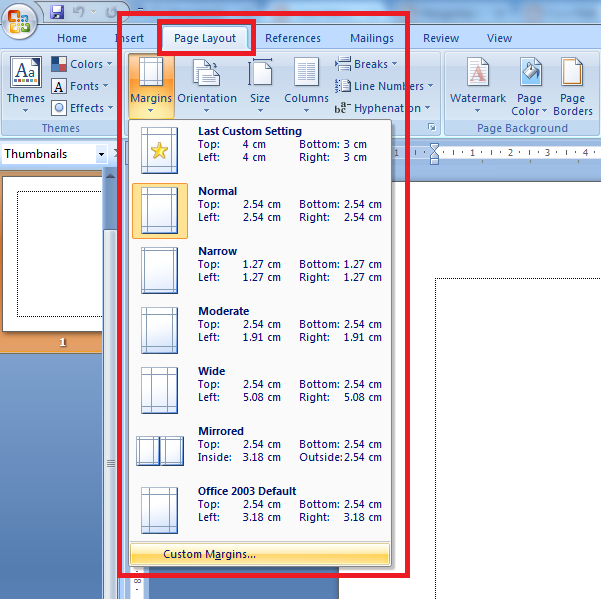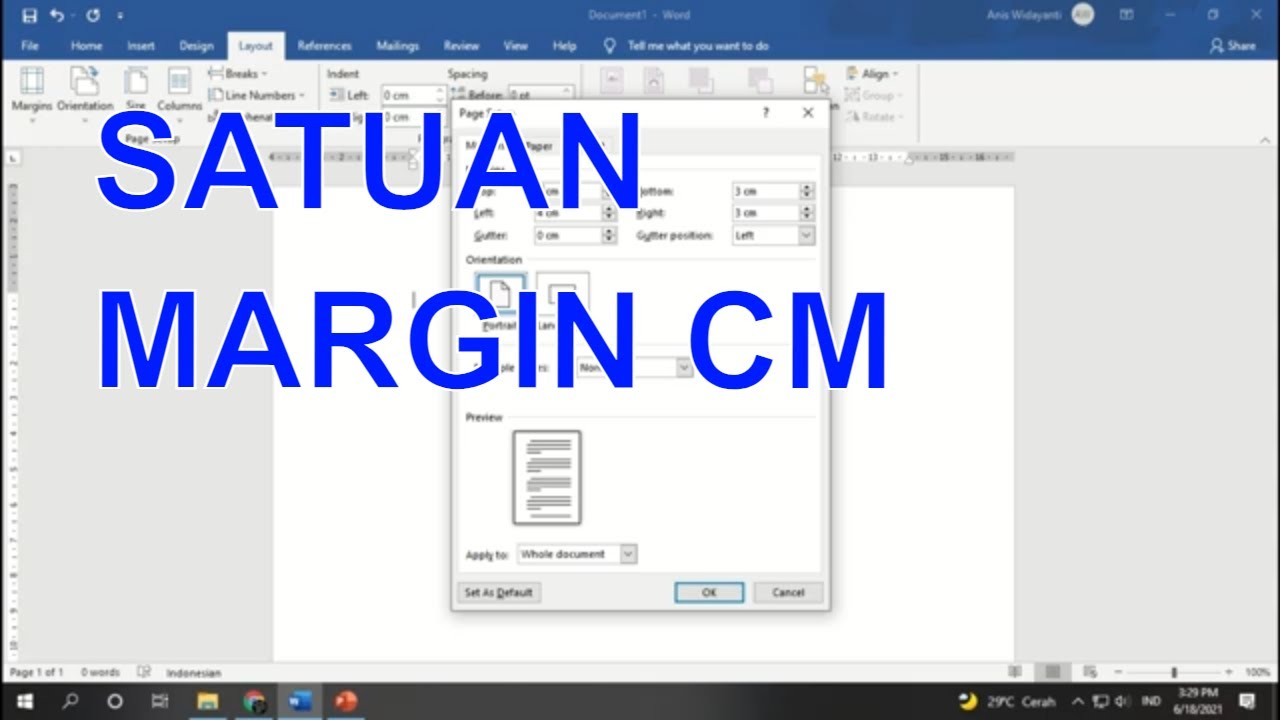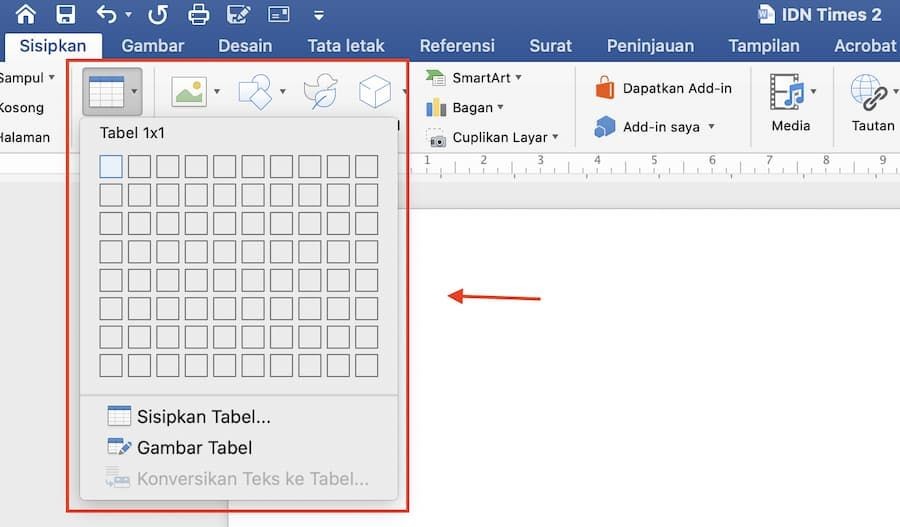Microsoft Word adalah alat yang sangat powerful untuk membuat berbagai jenis dokumen, mulai dari surat sederhana hingga laporan ilmiah yang kompleks. Salah satu aspek penting dalam menciptakan dokumen yang terlihat profesional dan sesuai dengan kebutuhan adalah pengaturan ukuran kertas yang tepat. Baik Anda sedang menyiapkan brosur, makalah, undangan, atau bahkan amplop, memahami cara mengubah ukuran kertas di Word 2016 akan memastikan hasil cetak Anda akurat dan sesuai harapan.
Artikel ini akan memandu Anda langkah demi langkah melalui proses mengubah ukuran kertas di Word 2016. Kita akan membahas berbagai opsi yang tersedia, cara memilih ukuran yang tepat, hingga tips tambahan untuk memaksimalkan pengaturan ini. Dengan panduan ini, Anda akan dapat menyesuaikan dokumen Anda dengan presisi, menghindari masalah pencetakan yang mengganggu, dan menghasilkan keluaran yang memukau.
Mengapa Pengaturan Ukuran Kertas Itu Penting?

Sebelum kita masuk ke cara melakukannya, mari kita pahami mengapa pengaturan ukuran kertas ini begitu krusial:
- Tata Letak dan Desain: Ukuran kertas menentukan seberapa banyak konten yang dapat ditampilkan dalam satu halaman. Ukuran yang berbeda akan memengaruhi tata letak teks, gambar, tabel, dan elemen visual lainnya. Jika Anda ingin membuat brosur dengan beberapa kolom, Anda memerlukan ukuran kertas yang lebih lebar daripada dokumen teks biasa.
- Kebutuhan Pencetakan: Setiap jenis dokumen seringkali memiliki ukuran kertas standar. Surat bisnis biasanya dicetak pada kertas Letter (8.5 x 11 inci) atau A4. Brosur mungkin menggunakan ukuran yang lebih besar atau dilipat menjadi beberapa bagian. Memilih ukuran yang tepat akan memudahkan proses pencetakan dan memastikan tidak ada bagian dokumen yang terpotong.
- Efisiensi Ruang: Untuk dokumen seperti buku atau laporan, pemilihan ukuran kertas yang tepat dapat menghemat jumlah halaman yang digunakan, yang pada gilirannya dapat menghemat biaya pencetakan dan kertas.
- Profesionalisme: Dokumen yang ukurannya tidak sesuai dengan standar yang diharapkan dapat terlihat amatir. Misalnya, jika Anda mencetak daftar harga pada kertas yang terlalu kecil, informasinya mungkin sulit dibaca.
Membuka Opsi Ukuran Kertas di Word 2016
Di Word 2016, pengaturan ukuran kertas terintegrasi dalam bagian yang disebut Layout. Ini adalah tempat Anda akan menemukan berbagai opsi untuk menyesuaikan halaman Anda, termasuk margin, orientasi, dan tentu saja, ukuran.
Berikut adalah langkah-langkah untuk mengakses pengaturan ukuran kertas:
- Buka Dokumen Anda: Mulailah dengan membuka dokumen Microsoft Word 2016 yang ingin Anda ubah ukuran kertasnya. Jika Anda membuat dokumen baru, Anda bisa langsung mengikuti langkah-langkah ini.
- Navigasi ke Tab "Layout": Di bagian atas jendela Word, Anda akan melihat serangkaian tab menu: File, Home, Insert, Design, References, Mailings, Review, View, dan Layout. Klik pada tab Layout.
- Temukan Grup "Page Setup": Setelah mengklik tab "Layout", Anda akan melihat beberapa grup ikon dan perintah. Cari grup yang bertuliskan "Page Setup".
- Klik Opsi "Size": Di dalam grup "Page Setup", Anda akan menemukan ikon yang bertuliskan "Size". Klik pada ikon ini.
Saat Anda mengklik "Size", sebuah menu dropdown akan muncul, menampilkan daftar ukuran kertas yang paling umum digunakan.
Memilih Ukuran Kertas dari Daftar Standar
Word 2016 menyediakan beberapa pilihan ukuran kertas yang paling sering digunakan untuk memudahkan pengguna. Ini adalah pilihan yang baik jika dokumen Anda sesuai dengan salah satu ukuran standar ini.
Opsi yang biasanya tersedia meliputi:
- Letter: Ini adalah ukuran kertas standar di Amerika Utara (8.5 x 11 inci atau sekitar 21.59 x 27.94 cm).
- Legal: Ukuran kertas yang lebih panjang dari Letter (8.5 x 14 inci atau sekitar 21.59 x 35.56 cm). Sering digunakan untuk dokumen hukum.
- Executive: Ukuran yang lebih pendek dan lebih sempit dari Letter (7.25 x 10.5 inci atau sekitar 18.41 x 26.67 cm).
- A4: Ukuran kertas standar internasional yang paling umum (21 x 29.7 cm atau sekitar 8.27 x 11.69 inci).
- A3: Ukuran yang lebih besar dari A4 (29.7 x 42 cm atau sekitar 11.69 x 16.54 inci).
- B5 (JIS): Ukuran kertas standar di Jepang (18.2 x 25.7 cm atau sekitar 7.17 x 10.12 inci).
- Envelope (berbagai jenis): Word juga menyediakan opsi untuk ukuran amplop standar seperti COM 10, Monarch, DL, C5, dan lain-lain.
Cara memilih dari daftar:
- Setelah mengklik "Size", arahkan kursor Anda ke opsi ukuran yang Anda inginkan.
- Jika ukuran yang Anda inginkan ada dalam daftar, cukup klik pada nama ukuran tersebut.
- Word akan segera menerapkan ukuran kertas tersebut ke seluruh dokumen Anda. Perhatikan bagaimana tata letak dokumen Anda berubah untuk menyesuaikan dengan ukuran baru.
Mengatur Ukuran Kertas Kustom (Lebih dari 1.200 Kata)
Bagaimana jika ukuran kertas yang Anda butuhkan tidak ada dalam daftar standar? Word 2016 memungkinkan Anda untuk menentukan ukuran kertas kustom Anda sendiri. Ini sangat berguna untuk desain yang unik, pencetakan pada kertas berukuran tidak umum, atau bahkan untuk membuat kartu nama atau undangan dengan dimensi spesifik.
Untuk mengatur ukuran kertas kustom, ikuti langkah-langkah berikut:
-
Buka Opsi "Size": Navigasikan ke tab Layout > grup Page Setup > klik "Size".
-
Pilih "More Paper Sizes…": Di bagian paling bawah dari daftar ukuran kertas dropdown, Anda akan melihat opsi "More Paper Sizes…". Klik opsi ini.
Ini akan membuka kotak dialog yang lebih rinci yang disebut "Page Setup".
-
Tab "Paper": Di dalam kotak dialog "Page Setup", pastikan Anda berada di tab "Paper".
-
Pilih "Custom size": Di bagian "Paper size", Anda akan melihat dropdown yang saat ini mungkin menampilkan ukuran yang telah Anda pilih sebelumnya atau "Letter" secara default. Klik dropdown ini.
-
Masukkan Dimensi Kustom: Dari daftar dropdown di bawah "Paper size", pilih "Custom size". Setelah Anda memilih "Custom size", dua kotak teks akan muncul: "Width" (Lebar) dan "Height" (Tinggi).
- Width (Lebar): Masukkan nilai lebar yang Anda inginkan untuk kertas Anda. Anda bisa menggunakan satuan inci (in), sentimeter (cm), milimeter (mm), atau poin (pt). Word biasanya akan menampilkan satuan yang Anda gunakan terakhir kali, atau Anda bisa mengetikkan satuan secara manual di samping angka (misalnya,
20 cmatau8.5 in). - Height (Tinggi): Masukkan nilai tinggi yang Anda inginkan untuk kertas Anda. Sama seperti lebar, Anda bisa menentukan satuan yang diinginkan.
Contoh: Jika Anda ingin membuat poster dengan ukuran 18 inci lebar dan 24 inci tinggi, Anda akan mengetik
18 indi kotak "Width" dan24 indi kotak "Height". - Width (Lebar): Masukkan nilai lebar yang Anda inginkan untuk kertas Anda. Anda bisa menggunakan satuan inci (in), sentimeter (cm), milimeter (mm), atau poin (pt). Word biasanya akan menampilkan satuan yang Anda gunakan terakhir kali, atau Anda bisa mengetikkan satuan secara manual di samping angka (misalnya,
-
Periksa "Page Setup" secara Keseluruhan: Perhatikan bahwa di bagian bawah kotak dialog "Page Setup", ada pratinjau tata letak halaman Anda. Anda juga dapat melihat tab "Margins" dan "Layout" di sini untuk penyesuaian lebih lanjut, tetapi untuk saat ini, fokus kita adalah pada ukuran kertas.
-
Klik "OK": Setelah Anda memasukkan dimensi lebar dan tinggi kustom Anda, klik tombol "OK" di bagian bawah kotak dialog "Page Setup".
Word 2016 akan menerapkan ukuran kertas kustom Anda ke seluruh dokumen. Ini adalah fitur yang sangat kuat yang memberikan fleksibilitas luar biasa dalam mendesain dokumen Anda.
Memahami Satuan Ukuran Kertas
Saat mengatur ukuran kustom, penting untuk memahami satuan yang digunakan:
- Inci (in): Satuan ukuran standar di Amerika Serikat.
- Sentimeter (cm): Satuan metrik yang umum digunakan di sebagian besar negara.
- Milimeter (mm): Satuan metrik yang lebih kecil dari sentimeter (1 cm = 10 mm).
- Poin (pt): Satuan yang umum digunakan dalam tipografi dan pencetakan. 72 poin kira-kira sama dengan 1 inci.
Word 2016 biasanya akan mengingat satuan terakhir yang Anda gunakan. Jika Anda perlu mengubah satuan default, Anda bisa melakukannya melalui File > Options > Advanced, lalu cari bagian "Display" dan ubah "Show measurements in units of:" ke satuan yang Anda inginkan. Namun, untuk pengaturan ukuran kertas spesifik, lebih mudah untuk langsung mengetikkan satuan yang diinginkan di samping angka (misalnya, 10 cm).
Mengubah Ukuran Kertas untuk Dokumen yang Sudah Ada
Jika Anda sudah memiliki dokumen yang berisi banyak konten dan Anda mengubah ukuran kertasnya, tata letak akan berubah secara otomatis. Ini bisa menyebabkan beberapa hal:
- Teks Memanjang atau Menyusut: Konten Anda akan menyesuaikan diri dengan dimensi halaman baru. Jika halaman menjadi lebih lebar, teks mungkin menjadi lebih pendek per baris. Jika halaman menjadi lebih sempit, teks akan lebih panjang per baris dan mungkin akan melompat ke halaman berikutnya lebih cepat.
- Gambar dan Objek: Gambar, tabel, dan objek lain juga akan mencoba menyesuaikan diri. Terkadang, objek mungkin tumpang tindih atau terdistorsi jika ukuran kertas baru tidak mendukung proporsi objek asli.
- Nomor Halaman: Nomor halaman akan secara otomatis diperbarui untuk mencerminkan halaman baru yang dihasilkan dari perubahan ukuran.
Tips Saat Mengubah Ukuran Kertas pada Dokumen yang Sudah Ada:
- Gunakan Fitur "Show/Hide ¶": Tekan
Ctrl + Shift + 8(atau klik tombol ini di tab Home > grup Paragraph) untuk menampilkan karakter yang tidak terlihat seperti spasi, tab, dan tanda akhir paragraf. Ini membantu Anda melihat bagaimana teks benar-benar terbungkus dan di mana pemutusan baris atau halaman terjadi. - Periksa Ulang Margin: Setelah mengubah ukuran kertas, sangat disarankan untuk memeriksa dan menyesuaikan margin Anda. Buka tab Layout > grup Page Setup > Margins. Ukuran margin yang optimal akan berbeda tergantung pada ukuran kertas.
- Sesuaikan Objek: Gambar dan objek lain mungkin perlu dipindahkan, diubah ukurannya, atau diatur ulang setelah perubahan ukuran kertas. Gunakan fitur Text Wrapping (di bawah tab Picture Tools Format atau Shape Tools Format) untuk mengontrol bagaimana teks mengalir di sekitar objek.
- Gunakan Pratinjau Cetak: Selalu gunakan File > Print untuk melihat pratinjau dokumen Anda sebelum mencetaknya. Ini akan menunjukkan bagaimana dokumen Anda akan terlihat pada kertas yang sebenarnya dan membantu Anda mendeteksi masalah tata letak.
Menggunakan Ukuran Kertas untuk Amplop
Salah satu penggunaan yang paling umum dari pengaturan ukuran kertas kustom adalah untuk mencetak amplop. Word 2016 memiliki opsi bawaan untuk berbagai jenis amplop, tetapi Anda juga bisa menambahkan ukuran kustom jika diperlukan.
Cara Mencetak pada Amplop:
- Buka Tab "Mailings": Di bagian atas jendela Word, klik tab Mailings.
- Klik "Envelopes": Di grup Create, klik opsi "Envelopes".
- Masukkan Alamat: Kotak dialog "Envelopes and Labels" akan muncul. Di bagian "Delivery address", ketikkan alamat penerima Anda. Di bagian "Return address", Anda bisa mengetikkan alamat pengirim Anda (opsional).
- Pilih Ukuran Amplop: Di bagian bawah, ada tombol "Page Setup…". Klik tombol ini.
- Pilih atau Atur Ukuran Kertas: Di kotak dialog "Envelopes and Labels" yang muncul, Anda akan melihat "Envelope options" dan "Printer options". Di bagian "Envelope options", klik tombol "Page Setup…". Ini akan membawa Anda kembali ke kotak dialog "Page Setup" yang kita bahas sebelumnya. Di sini, di tab "Paper", Anda bisa memilih dari daftar ukuran amplop standar atau memilih "Custom size" dan memasukkan dimensi amplop Anda (misalnya, amplop 10 x 13 cm).
- Atur Orientasi Printer: Penting untuk mencocokkan orientasi kertas di Word (misalnya, Landscape) dengan cara Anda memasukkan amplop ke dalam printer. Opsi ini biasanya dapat ditemukan di tab "Page Setup" > "Paper" di bagian "Orientation", atau di pengaturan printer Anda.
- Tambahkan ke Dokumen atau Cetak Langsung: Setelah Anda selesai mengatur, Anda bisa memilih "Add to Document" (untuk menyimpan pengaturan amplop sebagai bagian dari dokumen Anda, berguna jika Anda mencetak banyak amplop) atau "Print" (untuk langsung mencetak satu amplop).
Kesimpulan
Mengubah ukuran kertas di Microsoft Word 2016 adalah proses yang mendasar namun sangat penting untuk memastikan dokumen Anda terlihat profesional dan dicetak dengan benar. Dengan mengikuti panduan langkah demi langkah ini, Anda tidak hanya dapat memilih dari berbagai ukuran kertas standar yang tersedia, tetapi juga membuat ukuran kustom yang sangat spesifik sesuai kebutuhan Anda.
Ingatlah untuk selalu memeriksa tata letak dokumen Anda setelah mengubah ukuran kertas, menyesuaikan margin, dan menggunakan pratinjau cetak. Fleksibilitas dalam pengaturan ukuran kertas ini adalah salah satu keunggulan Word, memungkinkan Anda untuk berkreasi dan menghasilkan dokumen yang sempurna untuk setiap tujuan, mulai dari surat resmi hingga materi pemasaran yang menarik. Dengan penguasaan fitur ini, Anda akan dapat membawa presentasi dokumen Anda ke tingkat profesional yang baru.